大家好,电脑重装系统之后没有声音怎么办小编来为大家解答电脑重装系统之后没有声音怎么办问题。电脑重装系统之后没有声音怎么办啊,电脑重装系统后没有声音怎么办?很多玩家还不理解,现在让我们一起来介绍下电脑重装系统之后没有声音怎么办?电脑重装系统之后没有声音怎么办啊,希望能帮助到你!
很多用户在重装系统之后总是遇到各种各样的问题,例如说电脑重装系统之后没有声音,却不知道应该怎么解决。今天,我们就来看看怎么解决系统重装之后没有声音的问题。
大家好,电脑重装系统之后没有声音怎么办小编来为大家解答电脑重装系统之后没有声音怎么办问题。电脑重装系统之后没有声音怎么办啊,电脑重装系统后没有声音怎么办?很多玩家还不理解,现在让我们一起来介绍下电脑重装系统之后没有声音怎么办?电脑重装系统之后没有声音怎么办啊,希望能帮助到你!
工具/原料:系统版本:windows 10品牌型号:联想小新Air 13 Pro软件版本:联想(Lenovo)天逸510S方法/步骤:
方法一、我们首先查看一下系统设置
1、设置声音相关属性,首先进入控制面板——声音选项,在播放选项卡的下面应该会有扬声器这样的设备,双击打开属性窗口,在级别选项卡中,要保持喇叭状的按钮为正常状态
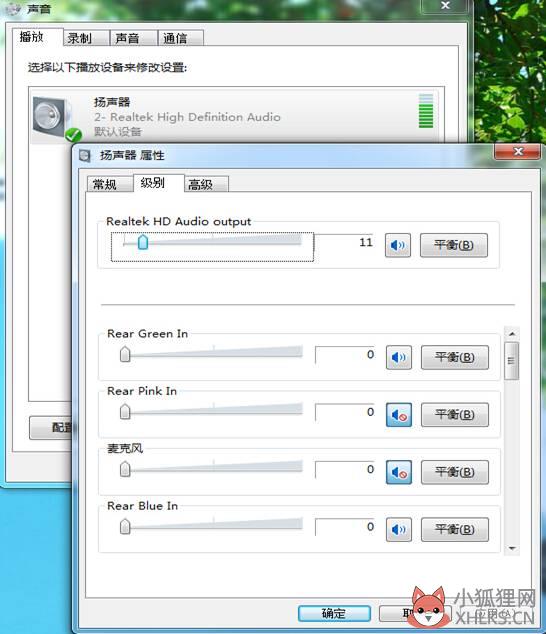
2、同样,如果是麦克风没声音的情况,就进入录制选项卡中的级别一栏,保持声音样的图标为正常状态。
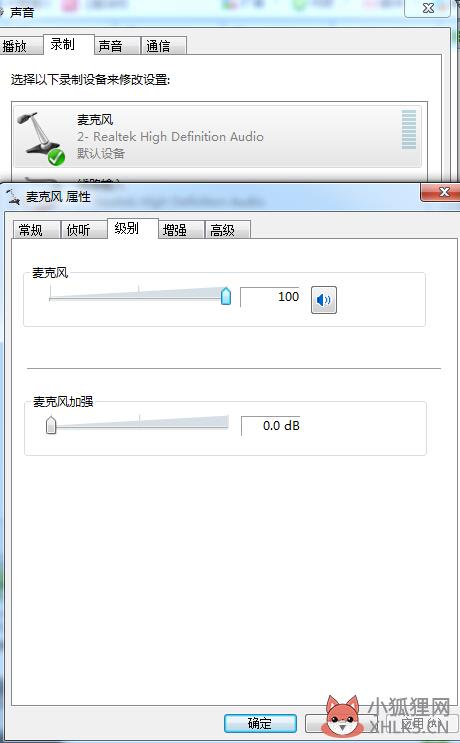
方法二、检查驱动
1、右击桌面计算机图标,选择“管理”

2、点击系统工具下的“设备管理器”,然后展开“声音、视频和游戏控制器”
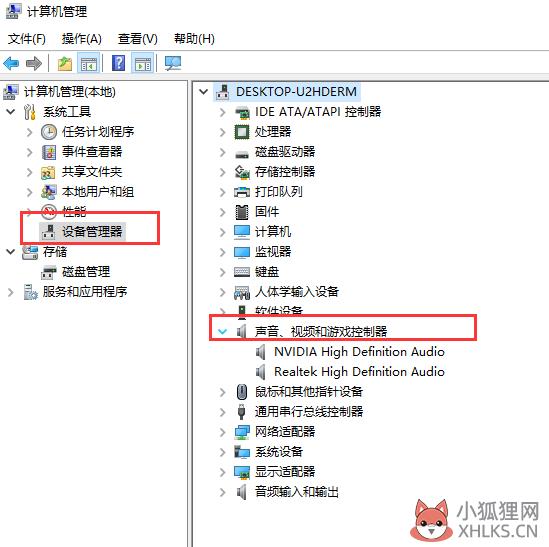
3、在声音、视频和游戏控制器选项中,查看有么有没有黄色感叹号,右击音频设备选择属性
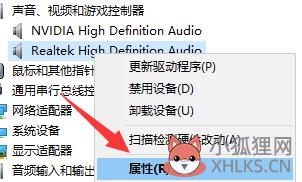
4、此时我们将原来的驱动程序卸载掉,双击打开含有Audio的设置项,然后切换到“驱动程序”选项卡,点击“卸载”按钮,然后重新安装即可
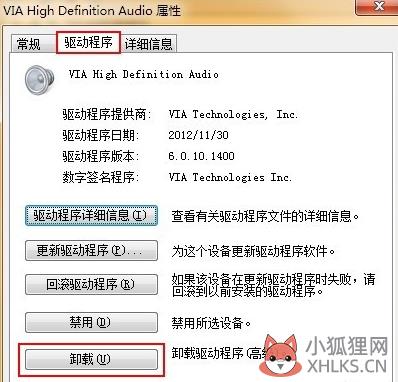
方法三、开启服务
1、同上方法进入计算机管理,展开“服务和应用程序”中的“服务”选项
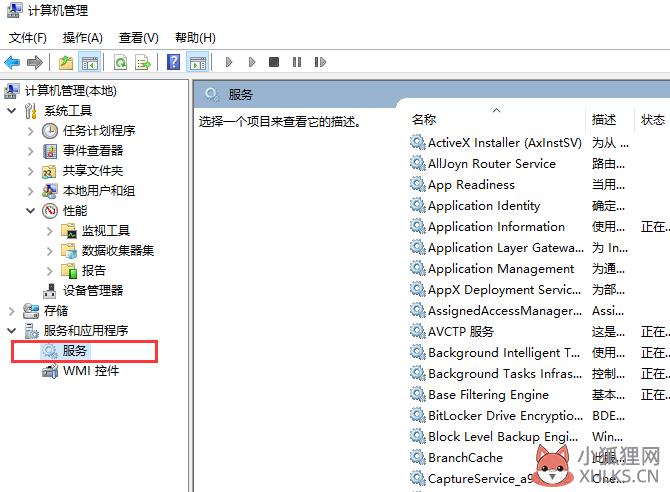
2、然后在右边的窗口中找到“Windows Audio”服务
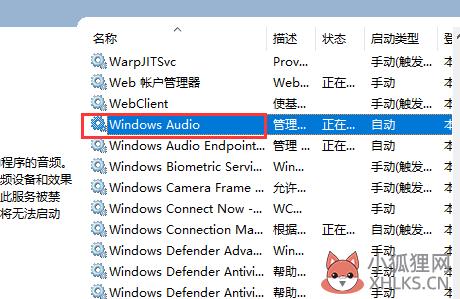
3、双击打开WindowsAudio服务,我们将其开启,此时计算机中的声音就出现了
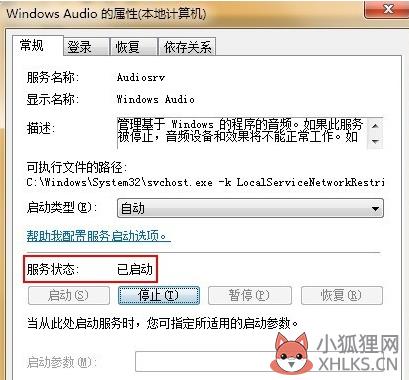
总结:以上就是系统重装后没有声音的解决方法详细步骤,下次就遇到电脑重装系统之后没有声音就知道怎么处理了,赶紧收藏起来吧!
标签: 电脑重装系统以后没有声音怎么办









